Scegliere il colore del LED lampeggiante dello smartphone
Aggiornato il:
Due app per cambiare colore alle notifiche via lampeggio del LED sugli smartphone Android
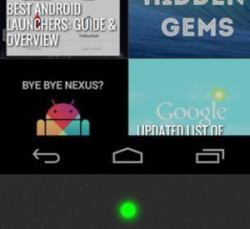 Chi ha uno smartphone Android come il Samsung Galaxy o un Sony Experia, uno con il led di notifica che lampeggia in alto, può personalizzare il colore del led in modo che lampeggi in modo diverso a seconda della notifica.
Chi ha uno smartphone Android come il Samsung Galaxy o un Sony Experia, uno con il led di notifica che lampeggia in alto, può personalizzare il colore del led in modo che lampeggi in modo diverso a seconda della notifica.Il led è davvero molto utile perchè permette di vedere con un colpo d'occhio se è arrivato un messaggio o se si è persa una telefonata.
Se poi il colore del led luminoso è diverso per ogni applicazione, allora diventa utile anche a distinguere tra notifiche più o meno importanti.
Su Android non esiste un'impostazione per scegliere come illuminare il led delle notifiche.
Alcune applicazioni come, ad esempio, Whatsapp e Textra SMS, permettono di scegliere il colore del LED di notifica direttamente dalle impostazioni mentre per altre questa scelta non può essere effettuata.
Per tutte le altre è necessario usare un'app diversa a scelta tra queste due.
1) LightFlow è l'app più conosciuta e più popolare per personalizzare le notifiche via lampeggiamento del LED su Android.
Essa offre alcune caratteristiche veramente utili come quella di far lampeggiare il led con colori diversi a seconda delle notifiche ricevute.
Offre anche la possibilità di impostare modelli di suoni e vibrazioni diverse per le diverse notifiche e di impostare notifiche per le chiamate perse, per gli SMS, per Facebook, la batteria, la mancanza di segnale, email, promemoria e ante altre applicazioni. La versione gratuita, purtroppo, permette di controllare solo le notifiche di poche app ed è utile per provare se funziona sul proprio smartphone.
2) Light Manager 2 è invece un'app alternativa e gratuita che permette di controllare i colori del LED per alcune notifiche: chiamate perse, SMS, Gmail, Hangouts, Facebook, Facebook Messenger, LINE, GO SMS, Handcent SMS, segnale, batteria e tanto altro. Si può anche modificare la frequenza di lampeggio e lasciare che il lampeggio del led si colori in modi diversi per segnalare tutte le notifiche.
3) Flash di notifica è l'app per fare in modo che il flash dello smartphone segnali le notifiche, perfetto per i cellulari che non hanno un led luminoso.
LEGGI ANCHE: Ricevere avvisi visibili per ogni notifica sul blocco-schermo (Android)

Posta un commento
Per commentare, si può usare un account Google / Gmail. Se vi piace e volete ringraziare, condividete! (senza commento). Selezionare su "Inviami notifiche" per ricevere via email le risposte Info sulla Privacy